Power Automate Actions - Extensión para Chrome
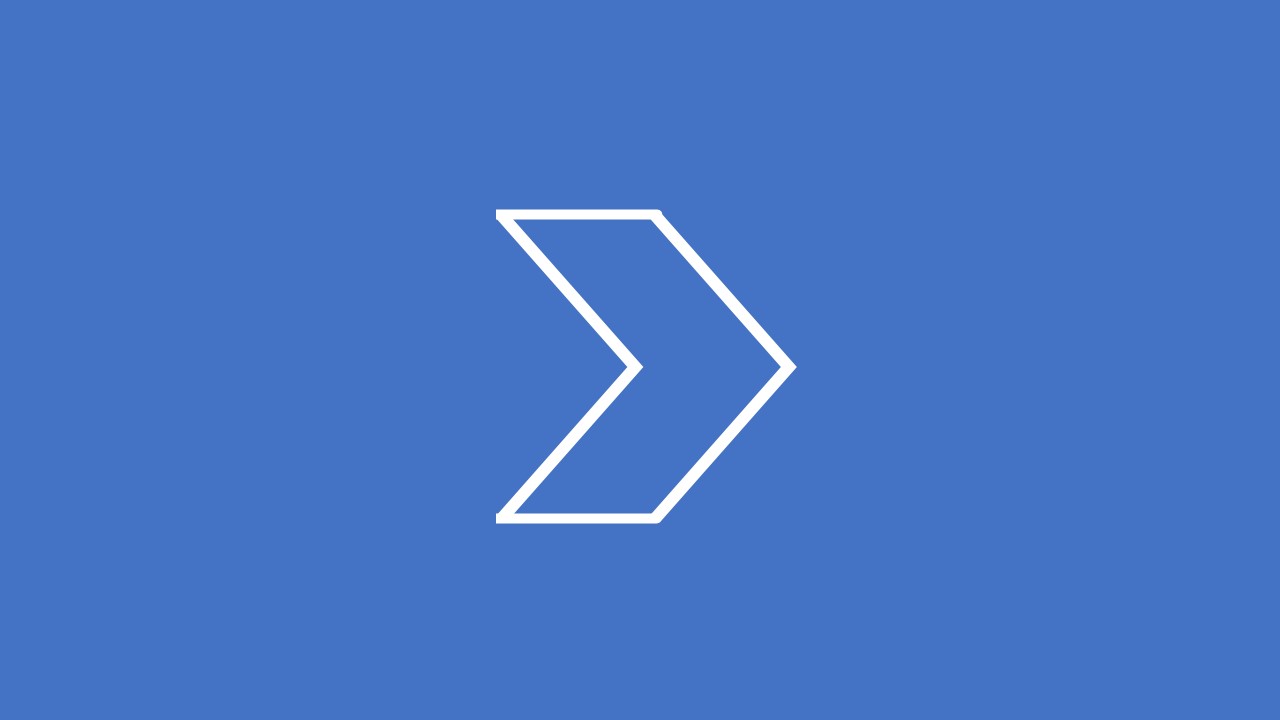
Coautora: Olga Staszek-Kornet LinkedIn
¿Alguna vez has tenido problemas al gestionar acciones en Power Automate? ¡Quién no los ha tenido! Aquí tienes una herramienta que he creado para facilitar mi trabajo en Power Automate. Esta herramienta ha demostrado mucha utilidad ya que optimiza los siguientes escenarios:
- 1. Registro de todas las solicitudes HTTP desde SharePoint
- 2. Duplicación de acciones entre inquilinos y entornos
- 3. Copia de acciones de blogs comunitarios
- 4. Almacenamiento de acciones de forma más persistente
- - ¡Utilizando acciones grabadas y copiadas en flujos de Power Automate!
1. Registro de todas las solicitudes HTTP desde SharePoint
Power Automate se integra fácilmente con la plataforma de SharePoint. Aunque existen muchas acciones predefinidas, algunas de estas pueden faltar. En estos casos, podemos invocar a una solicitud HTTP específica de SharePoint y copiar encabezados, método y cuerpo desde la pestaña de red “network” de las herramientas de desarrollo del navegador. Para facilitar este proceso complejo, la extensión de Chrome Power Automate Actions - Extensión para Chrome que he creado, nos permite registrar automáticamente todas las solicitudes HTTP y almacenarlas en la sección “Acciones Registradas”. A partir de ahí, podemos copiar cualquier acción directamente a un flujo de Power Automate. ¡Este mismo registro también funciona para solicitudes dee MS Graph!
Captura de solicitudes invocadas directamente desde la interfaz de SharePoint
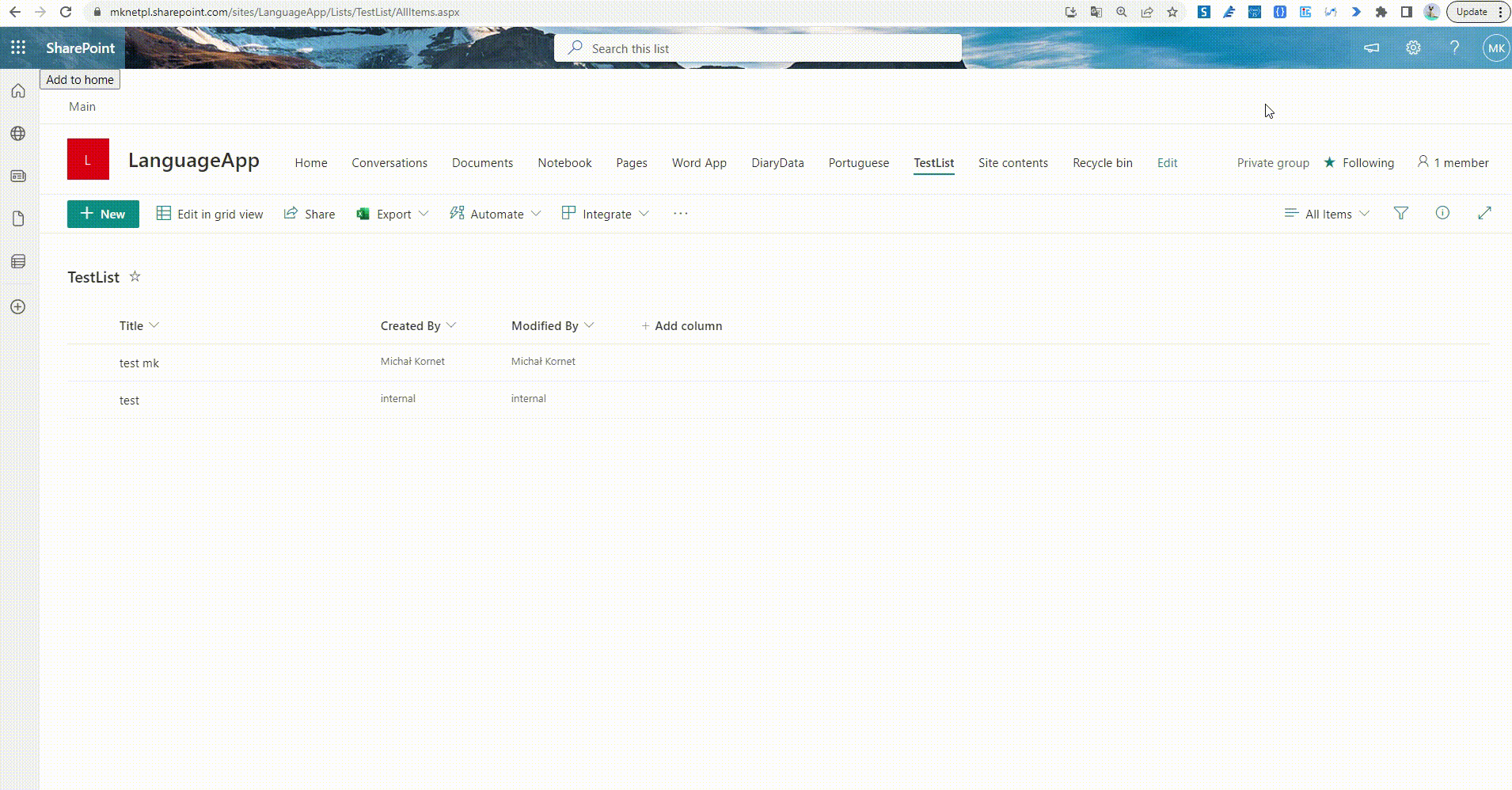
Registro de solicitudes invocadas desde la consola del navegador
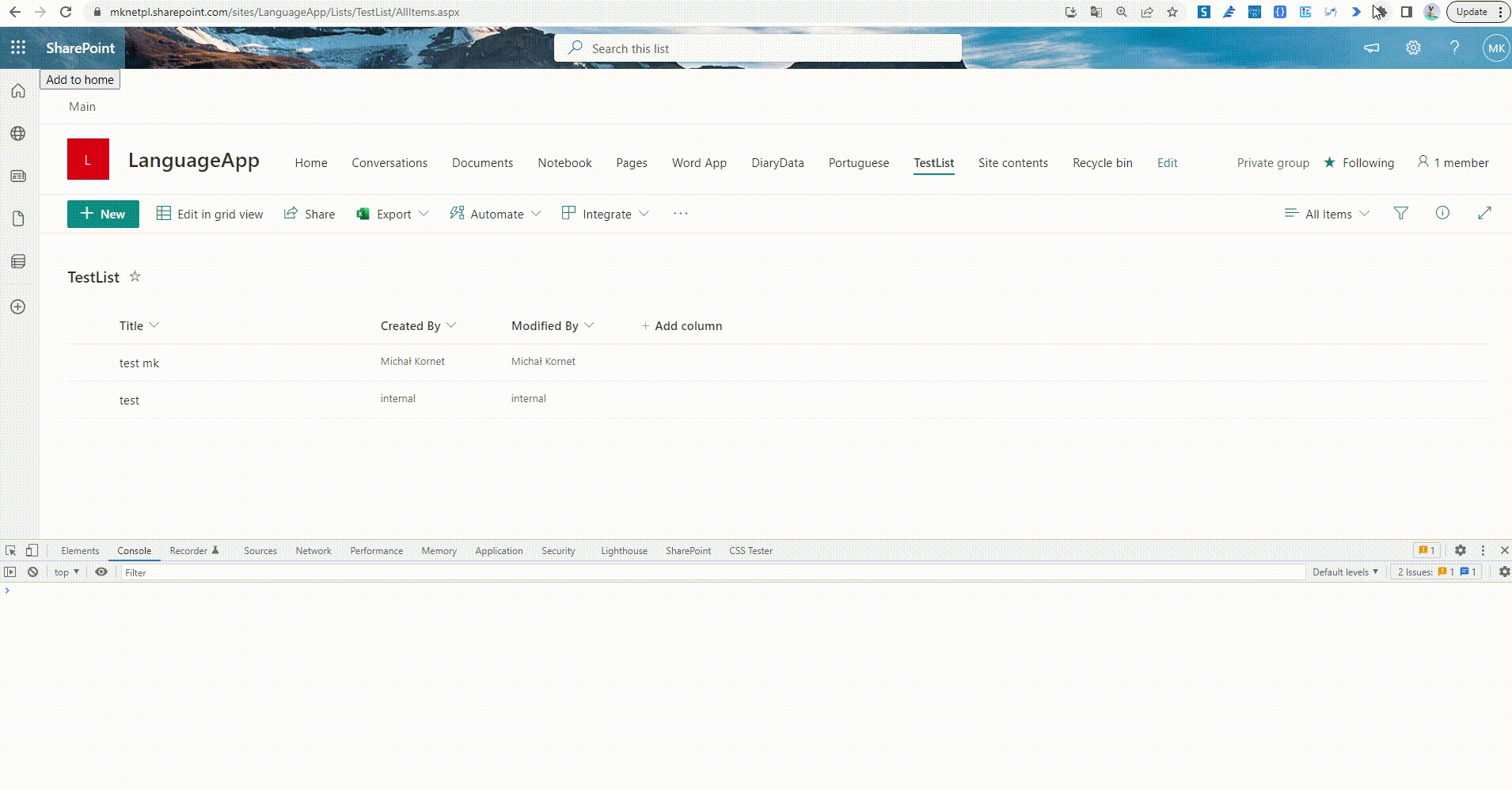
Recolección de solicitudes ejecutadas con SP Editor
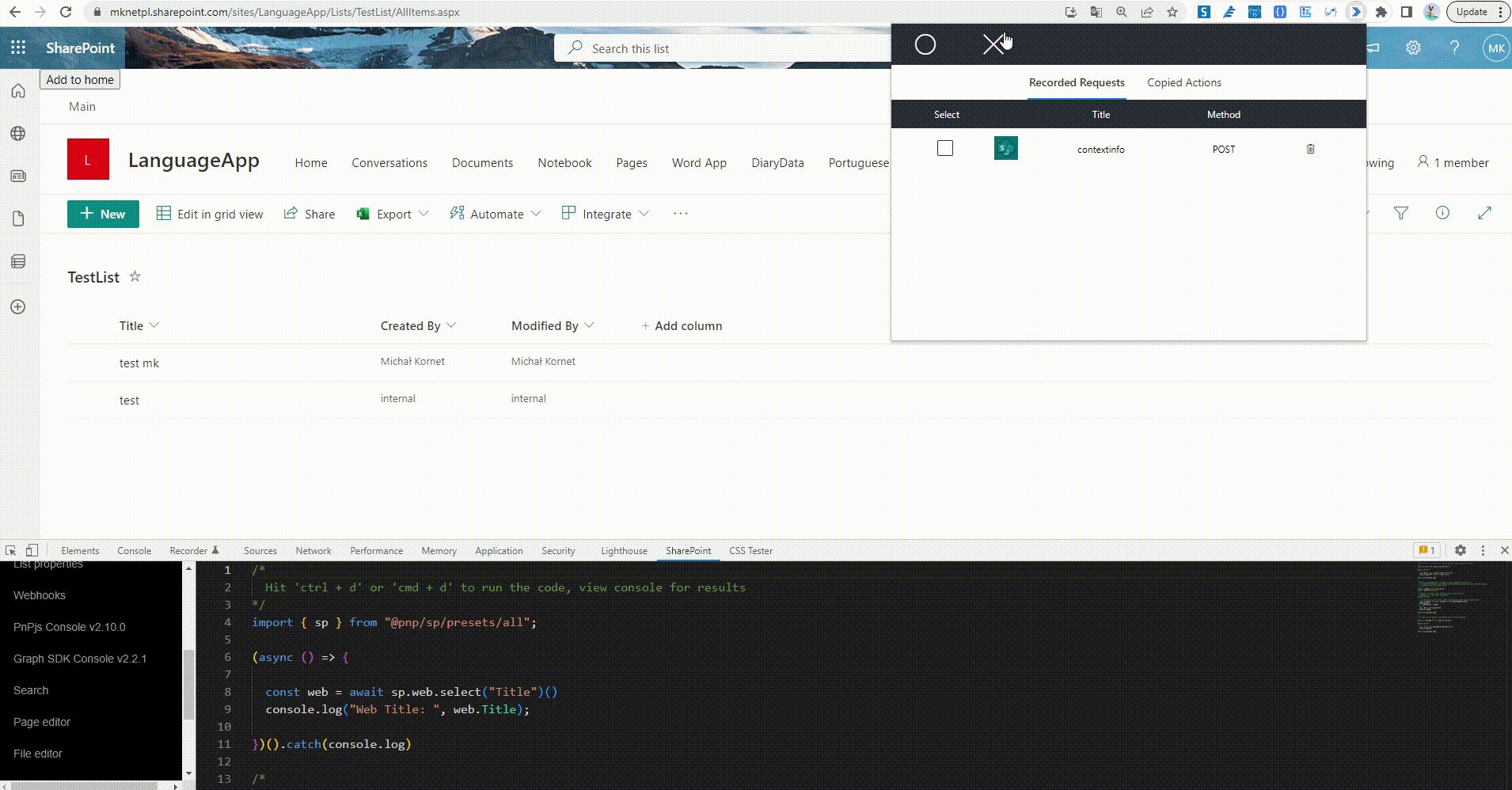
2. Duplicación de acciones entre inquilinos y entornos
Si queremos reutilizar cualquier acción, puede resultar útil copiarla a “Mi Portapapeles”. Sin embargo, hay que tener en cuenta que esta función tiene sus limitaciones y no es persistente. Con la Extensión para Chrome Power Automate Actions, podemos copiar cualquier acción desde cualquier ubicación, mantenerla en el almacenamiento y pegarla cuando sea necesario en el siguiente flujo, independientemente de su ubicación.
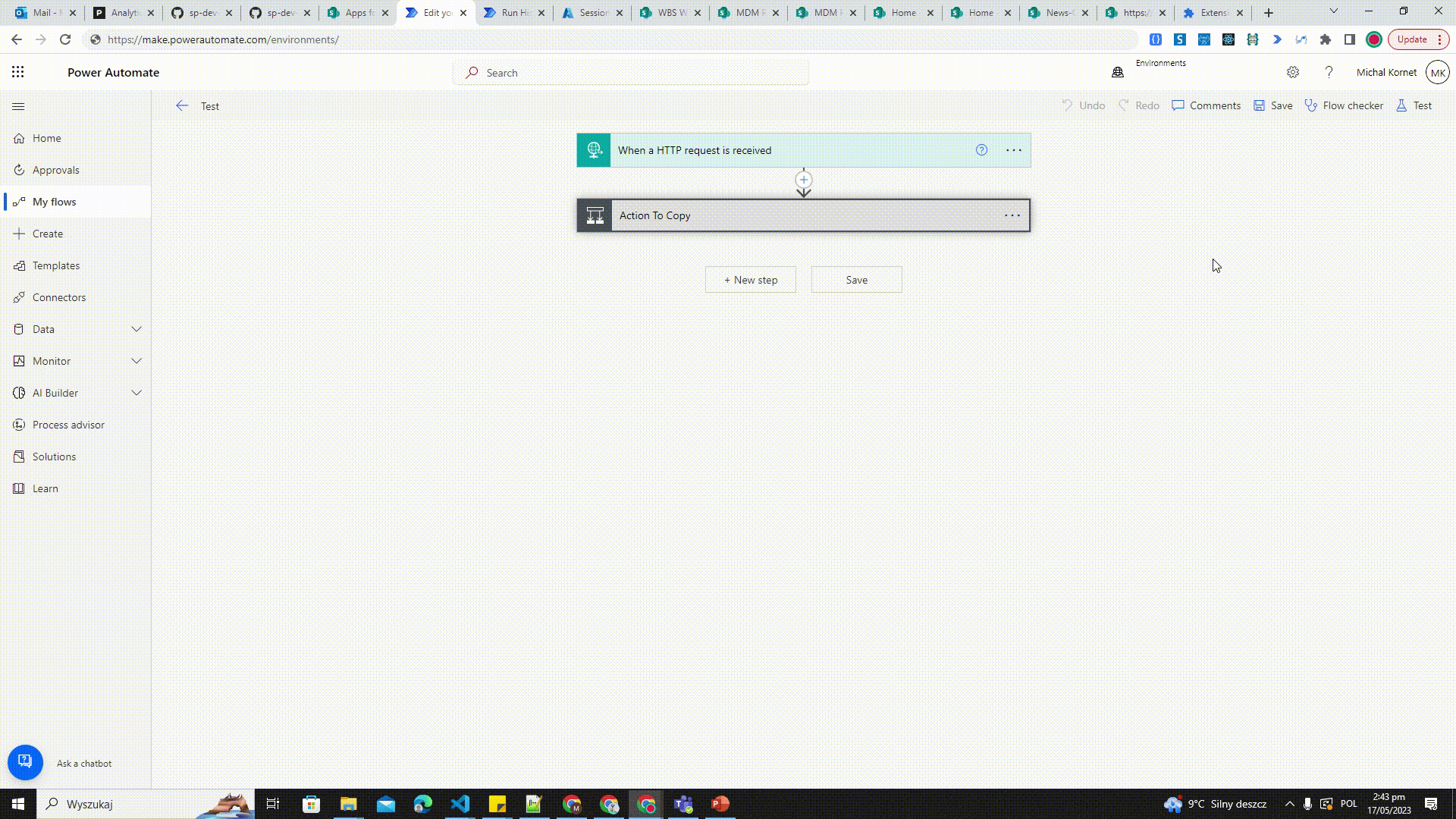
3. Copia de acciones de blogs comunitarios
Es maravilloso e inspirador encontrar soluciones presentadas en blogs. Para simular las acciones de Power Automate que se describen comúnmente, creamos una serie de nuevas acciones y, una por una, colocamos manualmente el contenido de la página mirando previamente el código. Con la Extensión para Chrome ya mencionada, es posible copiar todas las acciones predefinidas de manera correcta (consulta nuestro artículo sobre la presencia de una bombilla como referencia) incluso copiarlas simultáneamente, utilizando el botón de copia en la parte superior de la ventana.
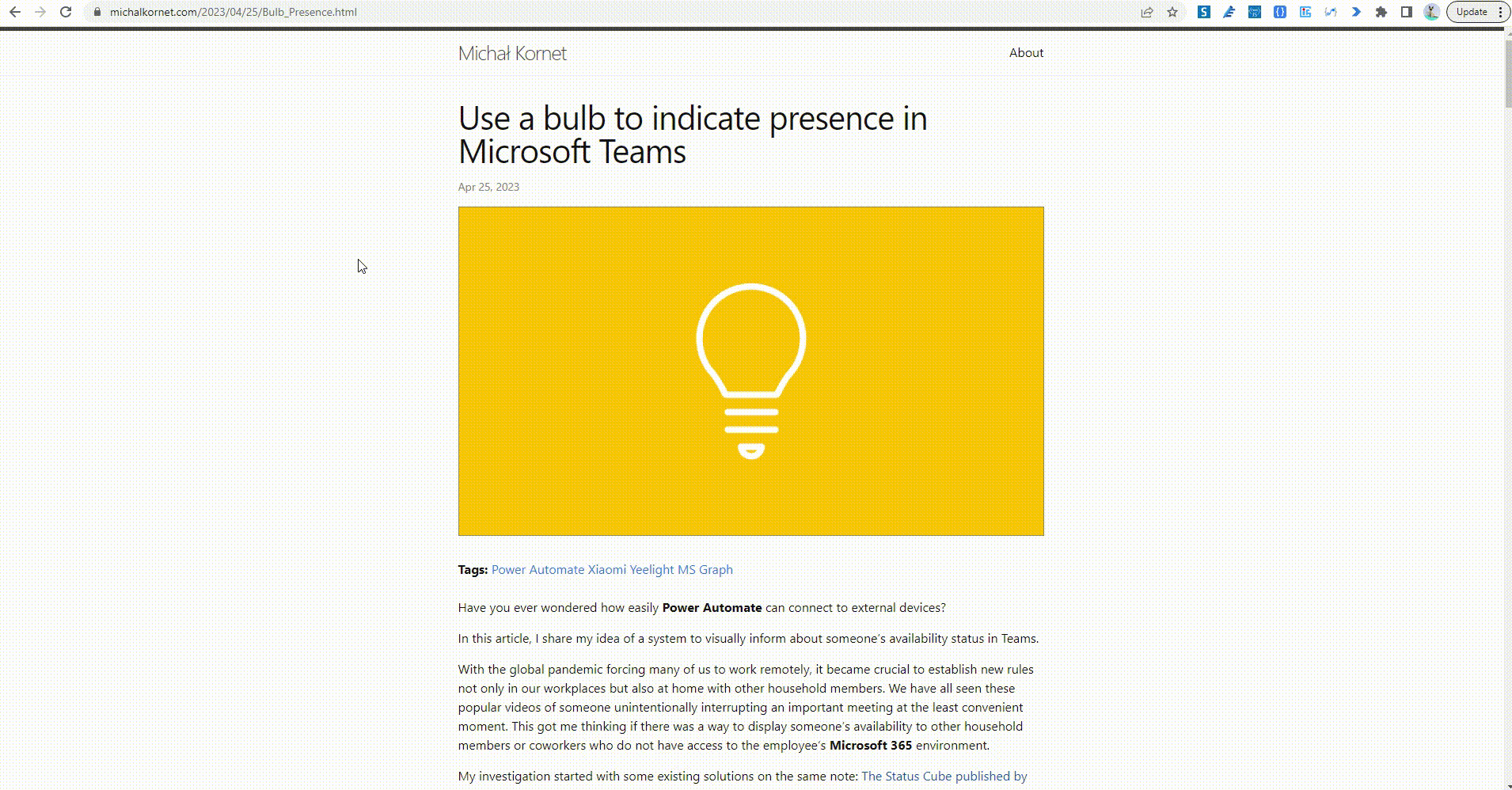
4. Almacenamiento de acciones de forma más persistente
Por defecto, todas las acciones copiadas desde un flujo se almacenan en “Mi Portapapeles” y se eliminan con bastante frecuencia. Esta herramienta proporciona una oportunidad sencilla de mantener los mismos elementos en el almacenamiento de Chrome, de modo que estén disponibles incluso después de reiniciar el navegador.
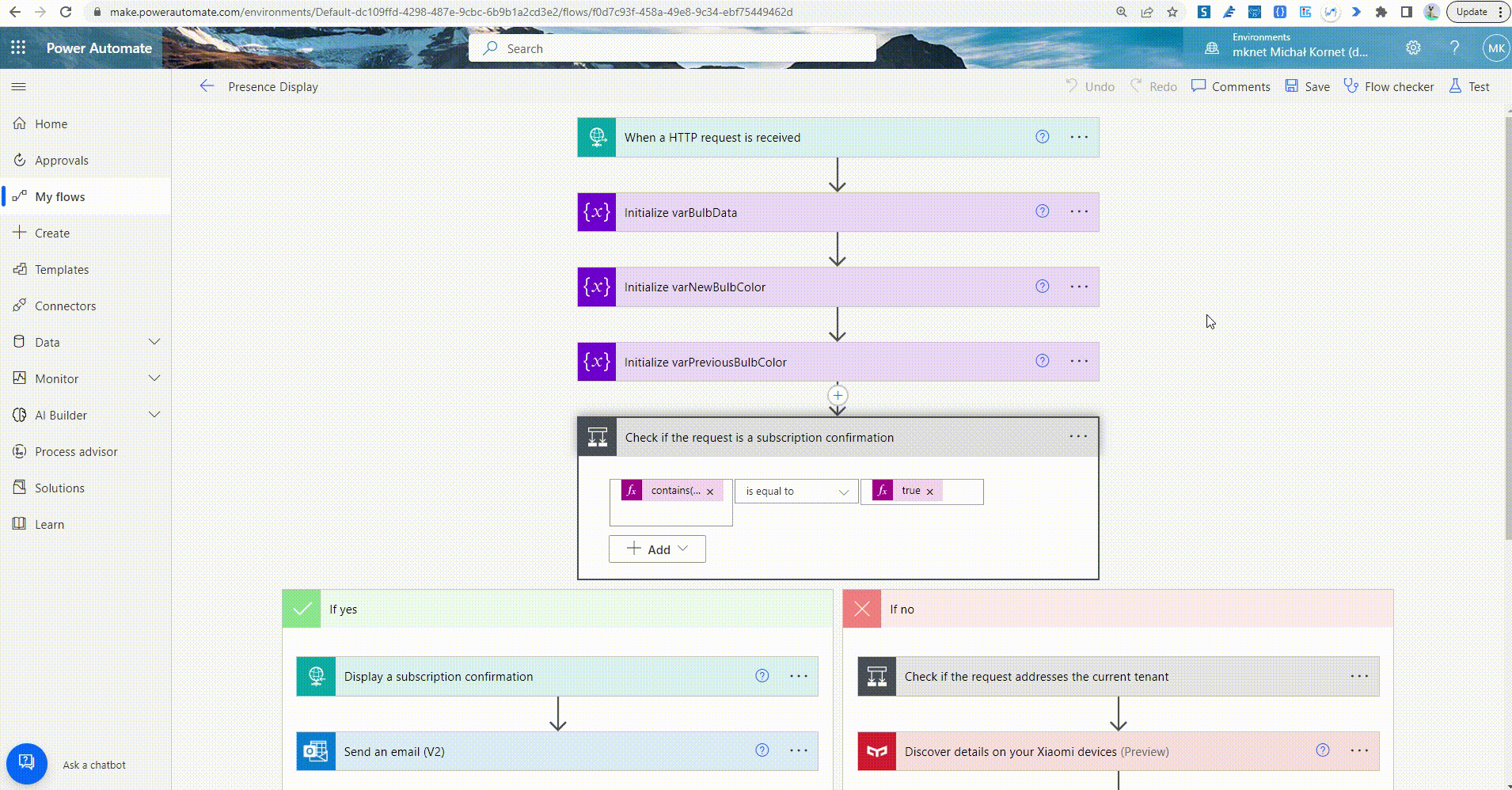
- ¡Utilizando acciones grabadas y copiadas en flujos de Power Automate!
Con un solo botón en la Extensión para Chrome, se pueden copiar de vuelta todas las acciones seleccionadas a la sección “Mi Portapapeles” de Power Automate, siempre y cuando hayas abierto esa sección previamente. Un último y necesario paso es aceptar el diálogo del navegador lo que permite ver las acciones listas para usar en la vista del creador de Power Automate.
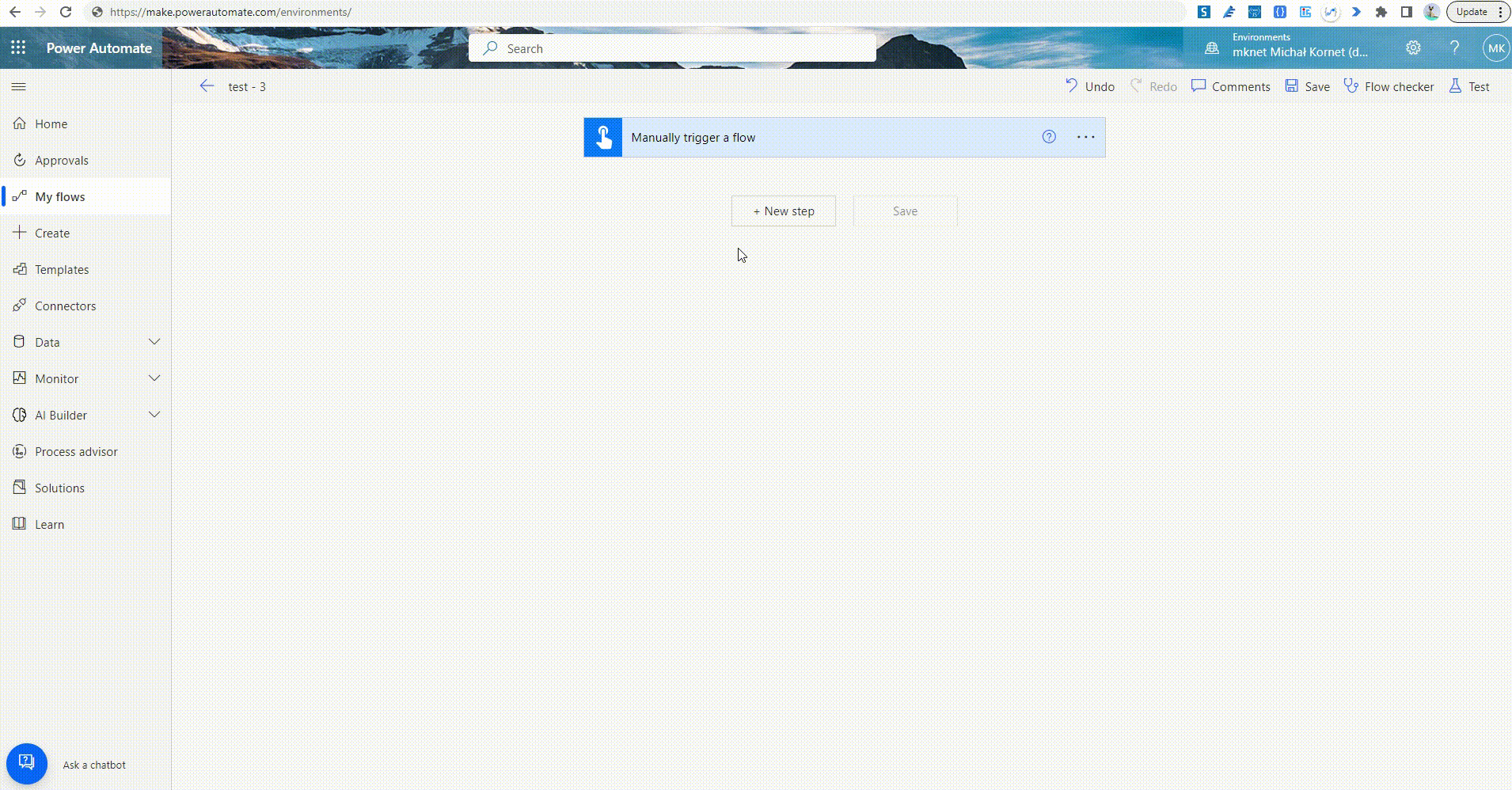
¿Cómo instalar la herramienta?
La herramienta se encuentra disponible en la Chrome Store.
Si deseas instalar la extensión manualmente, descomprime el archivo zip ApplicationBuild y sigue los pasos descritos aquí para instalar el paquete de forma local.
Descargo de responsabilidad
La herramienta fue creada para facilitar las dificultades que experimentaba en mis tareas diarias al reproducir pasos en varios flujos de trabajo. Está basada en la implementación actual de la experiencia del creador de Power Automate y cualquier actualización en la interfaz o en los procesos subyacentes puede hacer que la herramienta deje de funcionar. El código está disponible en GitHub. Eres bienvenido/a a utilizarlo para mejorar tu eficiencia personal y compartir tus comentarios en la sección de Issues.